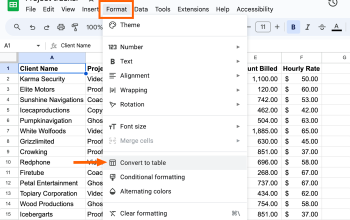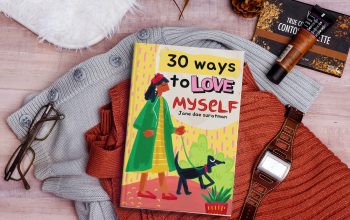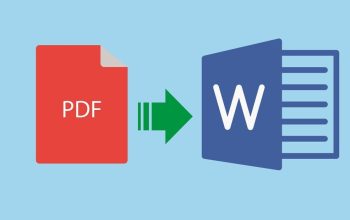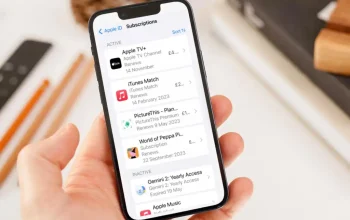3 Cara Menyimpan Workbook pada Excel dengan Cepat dan Mudah. Workbook atau lembar kerja pada Excel adalah halaman utama yang tampil saat pengguna pertama kali membuka Microsoft Excel. Workbook ini dapat diisi dengan data-data yang pengguna inginkan. Setelah proses pengisian data selesai, pengguna dapat menyimpannya agar nggak hilang.
Dalam menyimpan workbook ini sendiri, ada beberapa untuk menyimpannya lho. Mulai dari menu save as sampai shortcut, Workbook ini dapat disimpan dengan cepat dan mudah. Nah, untuk mengetahui berbagai cara dalam menyimpan workbook pada Microsoft Excel, yuk simak artikel ini hingga akhir.
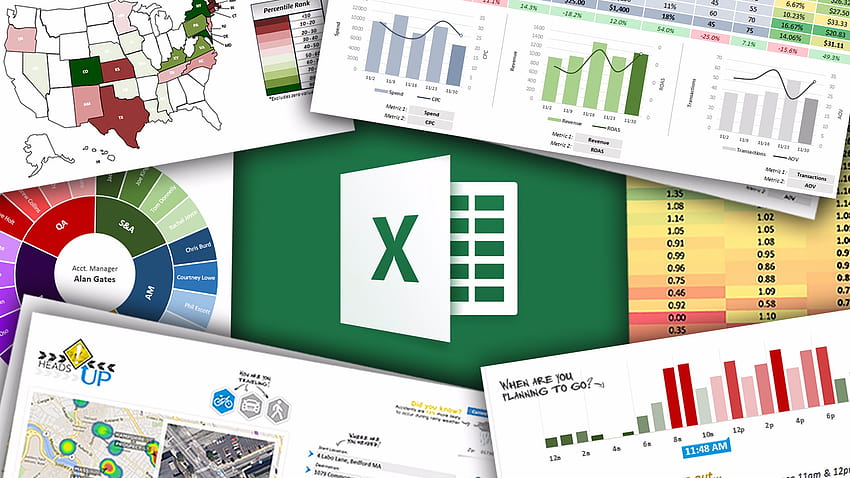
1. Cara menyimpan workbook pada Excel dengan satu klik
Cara paling mudah dan cepat dalam menyimpan Workbook Excel adalah melalui menu ‘save’. Adapun langkah-langkah penyimpanan workbook dengan cara tersebut adalah sebagai berikut:
- Cari ikon ‘Save’ yang biasanya berbentuk disket
- Ikon tersebut berada di pojok kiri atas
- Kemudian, klik ikon tersebut saat ingin menyimpan workbook
- Bila workbook akan disimpan untuk pertama kali, kamu akan disuguhkan kolom untuk memilih foder penyimpanan
- Pilih folder penyimpanan dan masukkan nama workbook
- Terakhir, klik ‘Save’.
2. Cara menyimpan workbook pada Excel melalui menu ‘File’
Meskipun agak panjang, tapi, kalau kamu mau, kamu bisa menyimpan Workbook pada Excel dengan cara ini dengan langkah-langkah sebagai berikut:
- Apabila data sudah dikumpulkan, diolah, dan diedit, simpan workbook
- Arahkan kursor ke menu ‘File’
- Kemudian, pilih opsi ‘Save’
- Lalu, muncul kolom untuk memilih folder penyimpanan dan menamai workbook
- Jika sudah memilih tempat penyimpanan dan menamai workbook, klik ‘Save’
- Jadi deh, file Excel akan tersimpan.
3. Cara menyimpan workbook pada Excel dengan shortcut
Melalui menu shorcut, kamu juga bisa nih melakukan penyimpanan pada Workbook di Excel. Adapun langkah-langkah menyimpan workbook Excel dengan cara ini adalah sebagai berikut:
- Apabila workbook sudah siap disimpan, tekan ‘Ctrl + S’ secara bersamaan
- Isi nama file dan pilih tempat penyimpanan file
- Kemudian, pilih ‘Save’.
Nah, itulah cara-cara mudah dalam menyimpan Workbook di Microsoft Excel dengan mudah yang bisa kamu coba. Semoga berguna, ya!